win7怎么改亮度 win7如何改变亮度
更新时间:2022-11-03 10:58:05作者:xinxin
我们在长时间操作win7中文版电脑的过程中,难免会因为外界环境的变化而导致显示器屏幕的画面不是很清晰,从而影响用户的体验,这时我们就可以通过win10系统中的亮度功能来对屏幕亮度进行调整,可是win7怎么改亮度呢?接下来小编就给大家介绍一篇win7改变亮度设置方法。
推荐下载:win7旗舰版镜像文件
具体方法:
1、首先,在电脑中找到“计算机”;

2、打开“计算机”之后,如下图所示,找到“打开控制面板”;
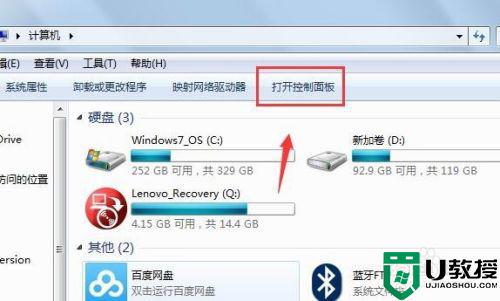
3、打开控制面板之后,找到“系统和安全”,打开;
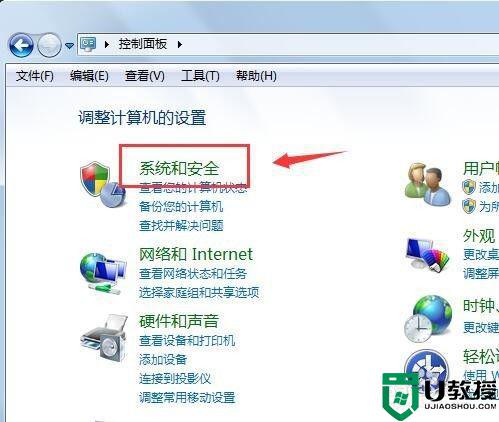
4、打开之后,如下图所示,找到“电源选项”;
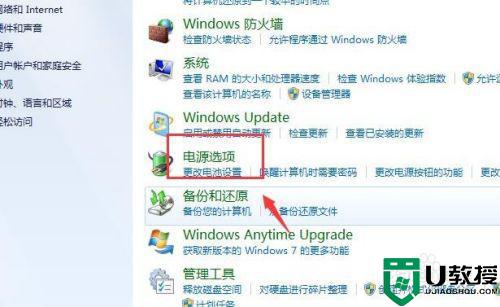
5、打开“电源选项”,在下边找到“屏幕亮度”;
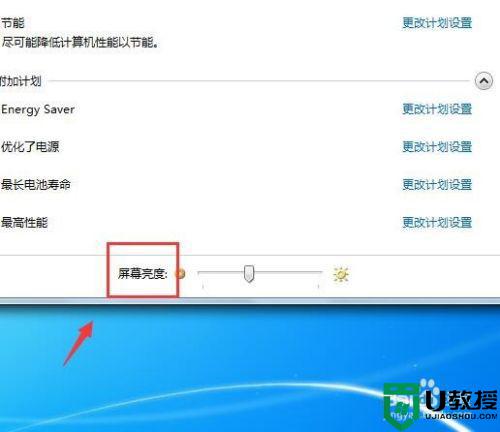
6、滑动滑块,可以调整电脑屏幕的亮度。
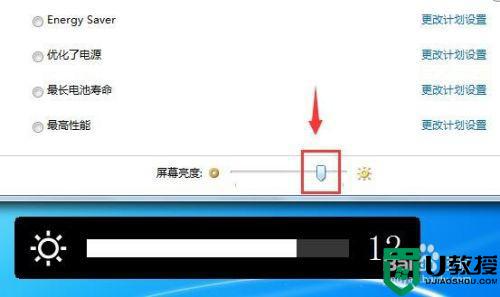
上述就是小编给大家讲解的一篇win7改变亮度设置方法了,如果你也有相同需要的话,可以按照上面的方法来操作就可以了,希望能够对大家有所帮助。
win7怎么改亮度 win7如何改变亮度相关教程
- win7怎么改屏幕亮度 win7系统如何修改屏幕亮度
- win7电脑亮度怎么调亮 win7电脑亮度如何调节变亮
- 改电脑亮度win7步骤图解 电脑怎么改亮度win7
- 如何调整电脑屏幕亮度win7 win7电脑怎么更改屏幕亮度
- win7怎么更改屏幕亮度 win7改屏幕亮度设置方法
- 如何更改电脑亮度win7 电脑在哪调亮度win7
- window7如何修改屏幕亮度 window7怎么更改屏幕亮度
- 更改win7的显示亮度方法 台式win7怎么调屏幕亮度
- 怎么改win7台式电脑屏幕亮度 win7台式电脑怎么更改屏幕亮度
- 怎么快速更改win7电脑亮度 使用快捷键更改win7电脑亮度的方法
- Win11怎么用U盘安装 Win11系统U盘安装教程
- Win10如何删除登录账号 Win10删除登录账号的方法
- win7系统分区教程
- win7共享打印机用户名和密码每次都要输入怎么办
- Win7连接不上网络错误代码651
- Win7防火墙提示“错误3:系统找不到指定路径”的解决措施
win7系统教程推荐
- 1 win7电脑定时开机怎么设置 win7系统设置定时开机方法
- 2 win7玩魔兽争霸3提示内存不足解决方法
- 3 最新可用的win7专业版激活码 win7专业版永久激活码合集2022
- 4 星际争霸win7全屏设置方法 星际争霸如何全屏win7
- 5 星际争霸win7打不开怎么回事 win7星际争霸无法启动如何处理
- 6 win7电脑截屏的快捷键是什么 win7电脑怎样截屏快捷键
- 7 win7怎么更改屏幕亮度 win7改屏幕亮度设置方法
- 8 win7管理员账户被停用怎么办 win7管理员账户被停用如何解决
- 9 win7如何清理c盘空间不影响系统 win7怎么清理c盘空间而不影响正常使用
- 10 win7显示内存不足怎么解决 win7经常显示内存不足怎么办

